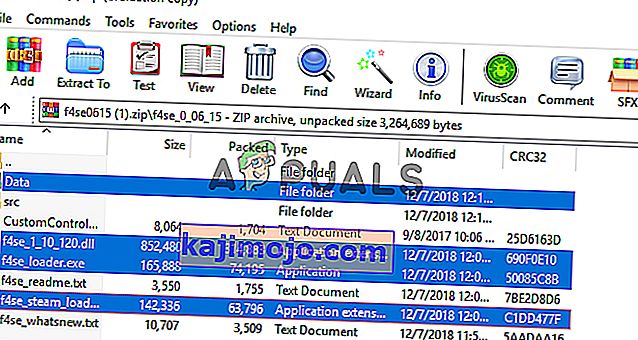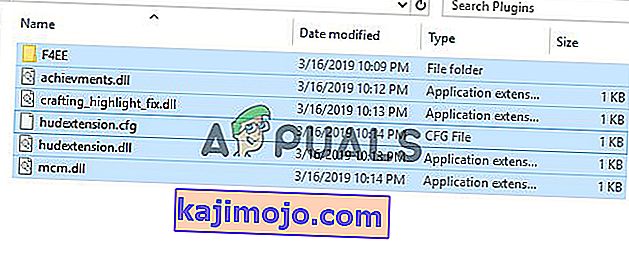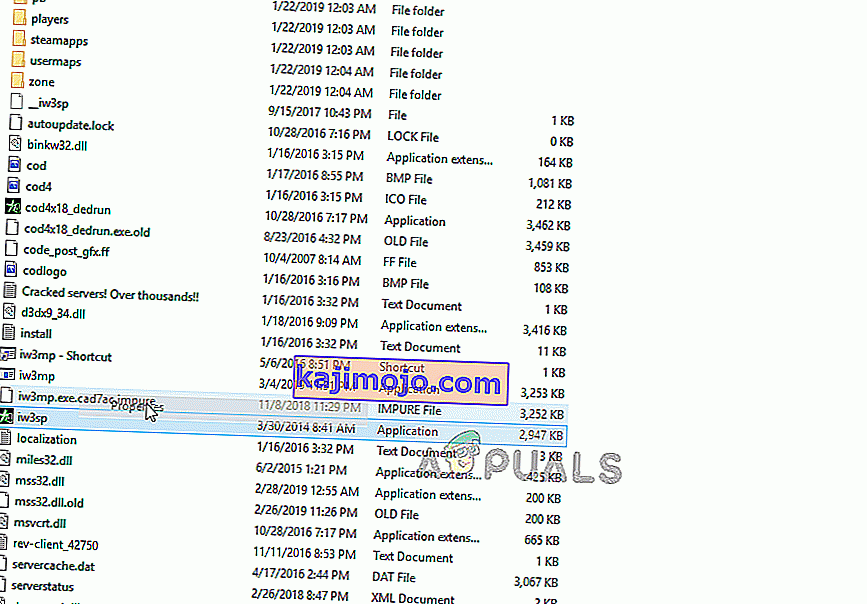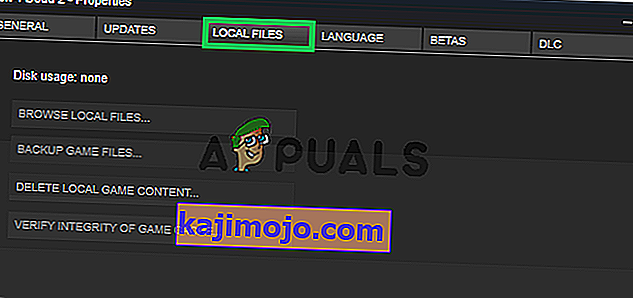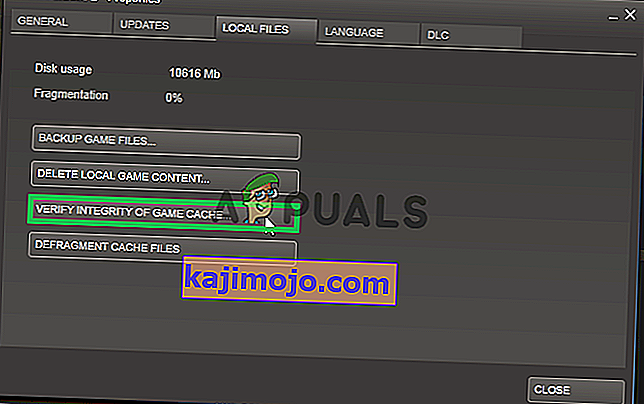Фаллоут 4 Сцрипт Ектендер који је познат и као „Ф4СЕ“ или „ФОСЕ“ је модерски ресурс развијен у заједници који проширује могућности скриптирања у игри. Међутим, недавно је стигло много извештаја о томе да Ф4СЕ не ради. Извештава се да се апликација руши док покушава да покрене или покаже црни екран током дужег временског периода пре пада.
Шта узрокује престанак рада Ф4СЕ?
Истражили смо ствар након што смо добили информације о грешци и дошли смо до скупа решења која можете да примените како бисте се решили овог проблема. Такође, истражили смо узроке проблема који су покренули проблем, а неки од најчешћих су наведени у наставку.
- Ажурирања: Програмери углавном не подржавају независне објекте за модификовање својих игара и зато покушавају да их спрече у сваком ажурирању игре. Могуће је да је Цреатион Цлуб ажурирао и сада вам спречава употребу Ф4СЕ апликације. Због тога се препоручује ажурирање апликације Ф4СЕ.
- Конфликтни модови : Друга могућност је да се модови које сте инсталирали можда сукобљавају са компликацијом Ф4СЕ због тога што су застарели или неисправни. Такође, ако се верзије модова и апликације Ф4СЕ подударају, то може изазвати проблеме са апликацијом.
- Компатибилност: Понекад се апликација можда суочава са проблемима са вашим оперативним системом, стога је увек добро покренути алатку за решавање проблема са компатибилношћу и дозволити јој да одабере најбоља подешавања за вас.
- Додаци: Додаци које апликација користи можда су оштећени или застарели и тако узрокују проблем. Њих апликација аутоматски замењује ако се избришу.
- Недостајуће датотеке: Могуће је да одређене важне датотеке можда недостају у игри и тако узрокују проблем са покретањем. Игра треба да буду присутне све датотеке како би сви њени елементи исправно функционисали.
- Заштитни зид: Понекад Виндовс заштитни зид блокира одређене програме да успоставе контакт са Интернетом. То може проузроковати проблеме са апликацијом јер мора да успостави контакт са серверима током покретања.
Сад кад сте основно разумели природу проблема, крећемо ка решењима. Међутим, препоручује се да покушате да примените ова решења у складу са приложеним редоследом како бисте били сигурни да нису у сукобу.
Решење 1: Ажурирање апликације Ф4СЕ.
Програмери углавном не подржавају независне објекте за модификовање својих игара и зато покушавају да их спрече у сваком ажурирању игре. Могуће је да је Цреатион Цлуб ажурирао и сада вам спречава употребу Ф4СЕ апликације. Због тога се препоручује ажурирање апликације Ф4СЕ. За то:
- Преузмите најновију верзију Ф4СЕ од овде.
- Екстракт је "ф4се_1_10_120.длл (бројеви могу разликовати у зависности од верзије)", "ф4се_лоадер.еке" и " ф4се_стеам_лоадер.длл " у фасциклу инсталације испадање.
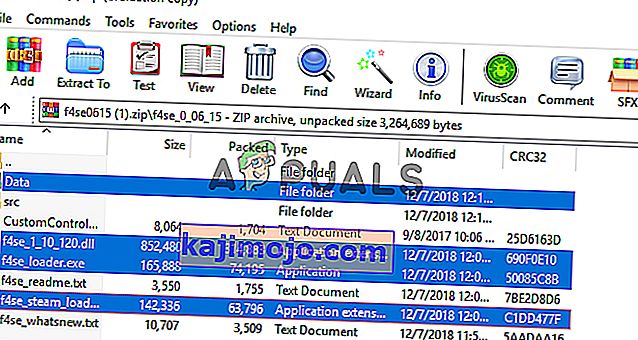
Подразумевана путања до датотеке је обично:
Ц: \ Програм Филес (к86) \ Стеам \ СтеамАппс \ цоммон \ Фаллоут 4 \
- Покрените игру покретањем „ ф4се_лоадер.еке “ који сте управо копирали у фасциклу.
Напомена: Замените све датотеке на захтев приликом копирања.
Решење 2: Онемогућавање конфликтних модова.
Друга могућност је да су модови које сте инсталирали можда у сукобу са компликацијом Ф4СЕ због тога што су застарели или не раде исправно. Такође, ако се верзије модова и апликације Ф4СЕ подударају, то може изазвати проблеме са апликацијом. Стога ћемо у овом кораку онемогућити све конфликтне модове.
- Отворите Некус Мод Манагер.
- Кликните десним тастером миша на мод који НММ не подржава и примењује се преко Ф4СЕ .
- Онемогућавање МОДС један по један и покушајте да покренете игру после онемогућавања сваки од њих.

- Ако се игра покрене након што онемогућите одређени мод, то значи да је сукоб изазван тим модом .
- Покушајте да ажурира се Мод и проверите да ли су проблематичне настави.
- Ако је мод и даље изазива проблеме , онемогућите га док проблем не буде фиксиран од стране програмера Мод.
Решење 3: Брисање додатака.
Додаци које апликација користи можда су оштећени или застарели и тако узрокују проблем. Њих апликација аутоматски замењује ако се избришу. Стога ћемо у овом кораку избрисати ове додатке који ће касније бити аутоматски замењени.
- Отворите фасциклу Фаллоут 4 Инсталлатион у којој се обично налази
Ц: \ Програм Филес (к86) \ Стеам \ СтеамАппс \ цоммон \ Фаллоут 4 \
- Отворите мапе „ Дата> Ф4СЕ> Плугинс“ .
- Избришите све из директоријума Додаци .
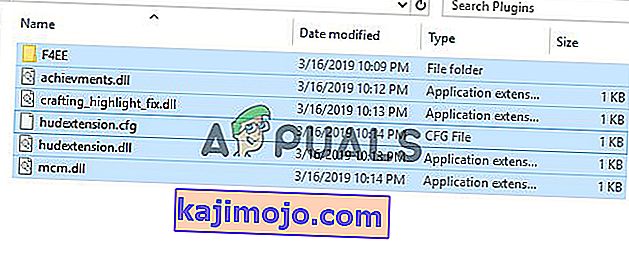
- Сада преузети на Фаллоут 4 Сцрипт Ектендер и инсталирати га.
- Обавезно поново инсталирајте све модове за надоградњу скрипте фаллоут 4 .
- Покрените игру и проверите да ли је проблем и даље присутан.
Решење 4: Покрените алатку за решавање проблема са компатибилношћу.
Понекад се апликација можда суочава са проблемима са вашим оперативним системом, зато је увек добро покренути алатку за решавање проблема са компатибилношћу и дозволити јој да одабере најбоља подешавања за вас. За то:
- Дођите до директоријума за инсталацију игре .
- Кликните десним тастером миша на „ ф4се_лоадер.еке “ и кликните на поставке .
- Кликните картицу „ Компатибилност“ .
- Изаберите дугме „ Покрени алатку за решавање проблема са компатибилношћу “.
- Виндовс ће сада аутоматски одредити најбоља подешавања за ваш рачунар.
- Тестирајте та подешавања и примените ако је проблем решен.
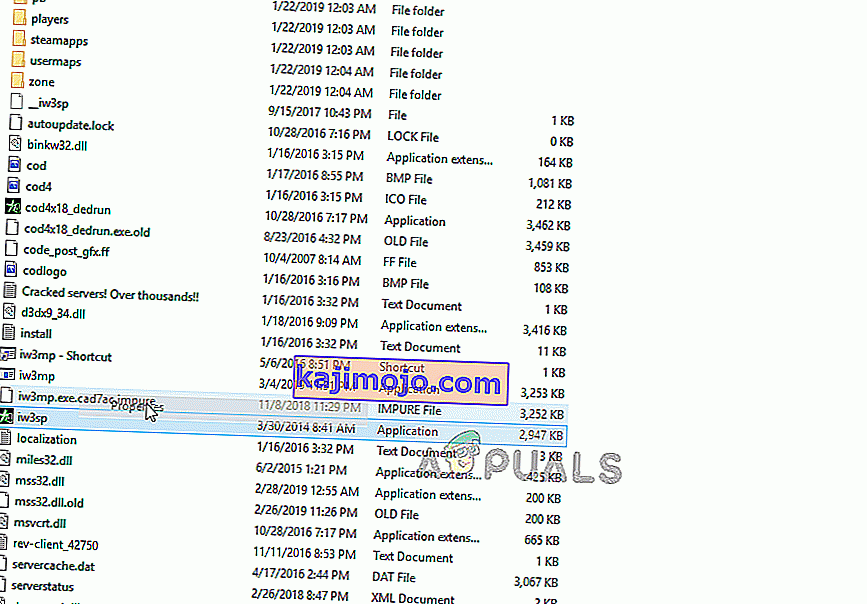
Решење 5: Провера интегритета датотека.
У неким случајевима је могуће да у игри недостају важне датотеке које су неопходне да би игра могла правилно да се покреће. Стога ћемо у овом кораку верификовати датотеке игара. За то:
- Отворите на Стеам апликацију и пријављивање на ваш рачун.
- Дођите до библиотеке и деснице - Кликните на Фаллоут 4 .
- Изаберите Својства .

- Кликните на картицу „ Локалне датотеке “.
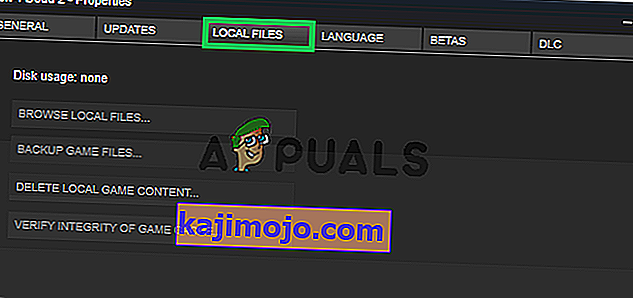
- Изаберите опцију „ Провери интегритет кеш меморије игара “.
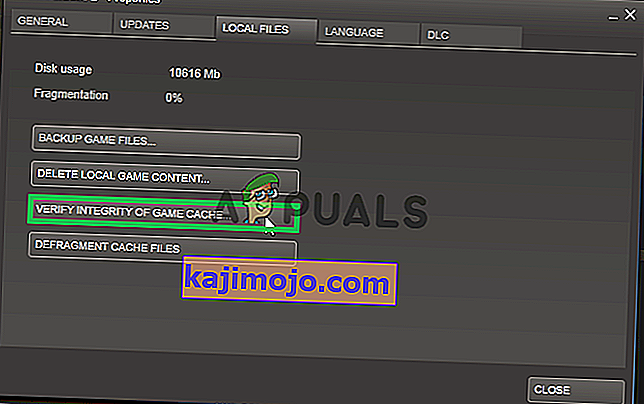
- Стеам-у ће сада требати неко време да верификује датотеке игре, након што заврши, покушајте да покренете игру и проверите да ли је проблем и даље присутан.
Решење 6: Одобравање приступа заштитном зиду.
Могуће је да заштитни зид прозора спречава игру да успостави контакт са серверима игара. У овом кораку ћемо дозволити апликацију преко заштитног зида Виндовс.
- Кликните на мени Старт и одаберите икону Сеттингс .
- У поставкама одаберите опцију „ Ажурирања и сигурност “.
- Кликните на опцију „ Виндовс Сецурити “ у левом окну.
- Унутар опције Виндовс Сецурити изаберите „ Фиревалл анд Нетворк Протецтион “.
- Изаберите опцију „ Дозволи апликацију кроз заштитни зид “.
- Кликните на „ Промени поставке “ и одобрите приступ свим сродним апликацијама Фаллоут4 путем „ Приватне “ и „ Јавне “ мреже.
- Кликните на „ ОК “, покрените игру и проверите да ли је проблем и даље присутан.

Решење 7: Покретање као администратор
Постоји много случајева када Ф4СЕ због строгих протокола због УАЦ-а није у стању да правилно изврши. Будући да Ф4СЕ користи скрипте, оне требају повишене дозволе да би радиле. Ако не покрећете програм са администраторским привилегијама, можда ћете се суочити са проблемом.
- Дођите до главне извршне датотеке Ф4СЕ, кликните десним тастером миша и изаберите Покрени као администратор . Такође можете да подесите програм да се увек покреће са администраторским приступом помоћу картице компатибилности.
- Једном када приступите администратору, проверите да ли је проблем решен заувек.